혹시 갤럭시 S24 시리즈 스마트폰의 잠금화면에 눈이 펄펄 내리거나 비가 오는 애니메이션을 본 적 있으세요? 정말 신기하고 멋있죠! 저도 처음 봤을 때 "어? 이게 어떻게 되는 거야?" 하면서 깜짝 놀랐거든요.
사실 이 기능은 갤럭시 S24 시리즈에 새롭게 추가된 숨겨진 실험실 기능 중 하나예요. 어르신분들에게는 조금 복잡해 보일 수 있지만, 제가 차근차근 알려드리면 누구나 쉽게 할 수 있답니다.
이 글을 끝까지 읽어주시는 분들을 위해 마지막에는 갤러리에 없는 배경화면에도 날씨 효과를 적용하는 보너스 팁도 준비했어요!
이 글을 읽으면 얻을 수 있는 혜택들
- 갤럭시 S24 시리즈 잠금화면에 실시간 날씨 애니메이션을 표시할 수 있어요
- 내가 찍은 사진에 날씨 효과를 더해 더욱 생동감 있게 만들 수 있어요
- 맑음, 비, 눈 각각의 구체적인 애니메이션 효과를 미리 알 수 있어요
알아두세요: 이 날씨 애니메이션 기능은 현재 갤럭시 잠금화면에만 적용됩니다. 홈 화면에는 적용되지 않으니 참고하시기 바랍니다.
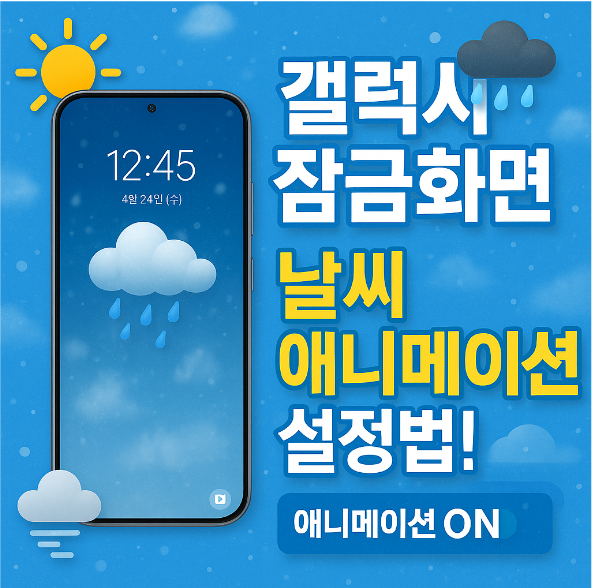
날씨 애니메이션 적용 전에 알아두면 좋은 정보
갤럭시 S24 시리즈 잠금화면에 날씨 애니메이션을 적용하기 전에 몇 가지 미리 알아두시면 좋은 정보들이 있어요.
1. 위치 서비스가 켜져 있어야 해요
날씨 정보를 받아오려면 현재 계신 위치를 알아야 합니다. 그래서 휴대폰의 위치 서비스가 반드시 켜져 있어야 해요.
- 설정 > 위치에서 현재 위치가 켜져 있는지 먼저 확인해주세요
- 만약 꺼져 있다면, 위치 서비스를 켜주셔야 날씨 애니메이션이 제대로 작동해요
- 배터리 사용량이 약간 늘어날 수 있습니다. 이 기능의 정확한 배터리 소모량에 대한 공식 정보는 제공되지 않지만, 위치 서비스 및 실시간 날씨 정보를 지속적으로 받아오는 과정에서 배터리가 추가로 소모될 수 있습니다
2. 어떤 사진이 가장 효과적일까요?
모든 사진에 날씨 애니메이션이 잘 어울리는 것은 아니에요. 가장 멋진 효과를 보려면
✅ 추천하는 사진
- 낮에 밖에서 찍은 사진 (하늘이 보이는 사진이 가장 좋아요)
- 풍경 사진이나 야외에서 찍은 인물 사진
- 파란 하늘이나 구름이 있는 사진
❌ 피하시는 게 좋은 사진
- 밤에 찍은 어두운 사진
- 실내에서 찍은 사진
- 하늘이 전혀 보이지 않는 사진
3. 지원되는 날씨 애니메이션 효과
현재 갤럭시 S24 시리즈의 잠금화면 날씨 애니메이션은 맑음, 비, 눈 세 가지 주요 날씨 상태에 대한 효과를 지원합니다.
각 날씨 효과는 배경 이미지에 3D 애니메이션으로 구현되며, 시간의 흐름이나 이미지 내 피사체를 인식하여 더욱 생동감 있는 디테일을 제공해요.
4. 실시간 날씨 반영에 대해
날씨 애니메이션은 현재 날씨를 반영하지만, 항상 100% 정확하지는 않을 수 있어요. 때로는 날씨 정보를 받아오는데 시간이 걸릴 수도 있답니다.
자, 이제 본격적으로 갤럭시 S24 시리즈 잠금화면에 날씨 애니메이션을 적용하는 방법을 알아볼게요!
1단계: 날씨 및 시간 배경화면 기능 활성화하기
가장 먼저 해야 할 일은 갤럭시의 숨겨진 실험실 기능을 켜는 거예요. 이 기능이 꺼져 있으면 날씨 애니메이션을 사용할 수 없거든요.
방법 1: 설정 앱 실행하기
먼저 갤럭시 스마트폰에서 설정을 열어야 해요. 설정 아이콘은 톱니바퀴 모양으로 생겼답니다.

설정 앱을 찾아서 선택해주세요.
- 홈 화면에서 설정 앱을 찾아보세요. 보통 톱니바퀴 모양의 회색 아이콘이에요
- 만약 홈 화면에 보이지 않는다면, 화면을 위로 쓸어올려 앱 목록을 확인해보세요
- 설정 아이콘을 찾았다면 손가락으로 한 번 눌러주세요
- 설정 화면이 열리면 다음 단계로 넘어가세요
방법 2: 유용한 기능 메뉴 찾기
설정 화면에서 '유용한 기능'이라는 메뉴를 찾아야 해요. 여러 설정 항목들 중에서 찾으시면 됩니다.

설정 화면에서 '유용한 기능'을 찾아 선택해주세요.
- 설정 화면에 들어가면 여러 메뉴가 보일 거예요
- 화면을 아래로 스크롤하면서 '유용한 기능'이라는 메뉴를 찾아보세요
- 노란색 아이콘 옆에 '유용한 기능'이라고 써있는 것을 찾으실 수 있어요
- 찾았다면 '유용한 기능'을 손가락으로 눌러주세요
방법 3: 실험실 메뉴 들어가기
유용한 기능 화면에서 '실험실'이라는 메뉴를 찾아야 해요. 이곳에서 갤럭시의 숨겨진 기능들을 활성화할 수 있답니다.

유용한 기능 화면에서 '실험실'을 선택해주세요.
- 유용한 기능 화면에 들어가면 여러 옵션들이 보여요
- 화면을 조금 아래로 내려보시면 '실험실'이라는 메뉴가 있어요
- 실험실 메뉴를 손가락으로 눌러서 들어가세요
- 실험실에는 아직 정식으로 출시되지 않은 다양한 기능들이 모여 있어요
방법 4: 날씨 및 시간 배경화면 찾기
실험실 화면에서 '날씨 및 시간 배경화면'이라는 항목을 찾아보세요. 바로 이것이 우리가 찾던 기능입니다!

실험실에서 '날씨 및 시간 배경화면'을 찾아 들어가세요.
- 실험실 화면에서 여러 실험적인 기능들을 볼 수 있어요
- 이 중에서 '날씨 및 시간 배경화면'이라는 항목을 찾아보세요
- 찾기 어렵다면 화면을 위아래로 스크롤해보세요
- '날씨 및 시간 배경화면'을 찾았다면 눌러서 들어가세요
방법 5: 사용 중으로 활성화하기
마지막으로 '날씨 및 시간 배경화면' 기능을 '사용 중'으로 바꿔주면 첫 번째 단계가 완료됩니다.
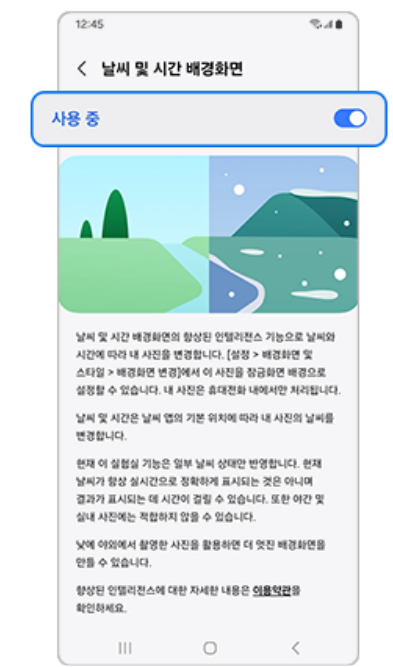
'사용 중' 스위치를 켜서 기능을 활성화해주세요.
- 날씨 및 시간 배경화면 화면에 들어가면 맨 위에 스위치가 있어요
- 이 스위치가 꺼져 있다면(회색), 손가락으로 눌러서 켜주세요(파란색)
- 스위치가 파란색으로 바뀌고 '사용 중'이라고 표시되면 성공이에요
- 이제 날씨 애니메이션을 사용할 준비가 모두 끝났어요!
2단계: 잠금화면에 날씨 애니메이션 적용하기
이제 본격적으로 잠금화면에 날씨 애니메이션을 적용해볼 차례예요. 여기서부터는 내가 원하는 사진을 선택해서 날씨 효과를 더할 수 있답니다.
방법 6: 홈 화면에서 배경화면 설정 들어가기
먼저 홈 화면의 빈 공간을 길게 눌러서 배경화면 설정으로 들어가야 해요.


홈 화면의 빈 공간을 길게 눌러주세요.
- 홈 화면에서 앱이 없는 빈 공간을 찾아보세요
- 그 빈 공간을 손가락으로 길게 누르고 계세요 (약 2-3초)
- 화면 하단에 여러 옵션들이 나타날 거예요
- 이 중에서 '배경화면 및 스타일'이라는 메뉴를 찾아보세요
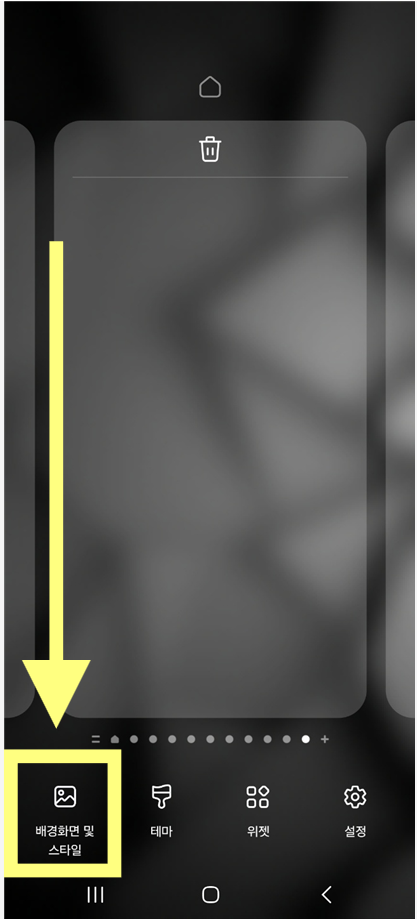
방법 7: 배경화면 변경 메뉴 선택하기
배경화면 및 스타일 화면에서 '배경화면 변경'이라는 옵션을 찾아 선택해주세요.

'배경화면 변경' 옵션을 선택해주세요.
- 배경화면 및 스타일 화면에 들어가면 여러 옵션이 보여요
- 이 중에서 '배경화면 변경'이라는 메뉴를 찾아보세요
- '배경화면 변경'을 손가락으로 눌러주세요
- 이제 다양한 배경화면 옵션들을 볼 수 있어요
방법 8: 크리에이티브 섹션에서 날씨 및 시간 선택하기
배경화면 변경 화면에서 '크리에이티브' 섹션을 찾고, 그 안에서 '날씨 및 시간'을 선택해야 해요.

크리에이티브 섹션에서 '날씨 및 시간'을 선택해주세요.
- 배경화면 목록에서 '크리에이티브'라는 섹션을 찾아보세요
- 크리에이티브 섹션 안에 여러 옵션이 있을 거예요
- 이 중에서 파란색 배경에 산 그림이 있는 '날씨 및 시간'을 찾아보세요
- '날씨 및 시간'을 손가락으로 눌러서 선택해주세요
방법 9: 사용해보기 버튼 누르기
처음 이 기능을 사용하신다면 '사용해보기' 버튼이 나타날 거예요. 이 버튼을 눌러주세요.

화면에 나타나는 '사용해보기' 버튼을 눌러주세요.
- 날씨 및 시간을 선택하면 새로운 화면이 나타나요
- 화면에 파란 하늘과 산이 있는 예시 이미지가 보일 거예요
- 화면 하단에 '사용해보기'라는 흰색 버튼이 있어요
- 이 버튼을 손가락으로 눌러주세요
방법 10: 원하는 사진 선택하기
이제 날씨 애니메이션을 적용하고 싶은 사진을 선택할 차례예요. 앞서 말씀드린 것처럼 낮에 밖에서 찍은 사진이 가장 좋아요.

갤러리에서 날씨 애니메이션을 적용할 사진을 선택해주세요.
- 사용해보기를 누르면 휴대폰에 저장된 사진들이 나타나요
- 여러 카테고리로 나뉘어 있을 텐데, 원하는 사진을 찾아보세요
- 낮에 밖에서 찍은 사진, 특히 하늘이 보이는 사진을 선택하는 것이 좋아요
- 마음에 드는 사진을 찾았다면 손가락으로 눌러서 선택해주세요
끝까지 읽어주시는 분들을 위해 글 마지막에 여러분들을 위한 보너스 활용 팁을 준비했으니 조금만 더 기다려주세요!
방법 11: 재생 버튼으로 미리보기 확인하기
사진을 선택하면 미리보기 화면이 나타나요. 여기서 재생 버튼을 눌러서 날씨 애니메이션이 어떻게 보이는지 확인할 수 있어요.

화면 하단의 재생 버튼을 눌러서 날씨 애니메이션을 확인해보세요.
- 사진을 선택하면 잠금화면 미리보기가 나타나요
- 화면 하단에 삼각형 모양의 재생 버튼이 있어요
- 이 재생 버튼을 손가락으로 눌러보세요
- 그러면 현재 날씨에 따른 애니메이션 효과를 미리 볼 수 있어요
예를 들어, 지금 날씨가 눈이 온다면 사진 위에 눈송이가 떨어지는 애니메이션을 볼 수 있고, 비가 온다면 빗방울이 떨어지는 효과를 확인할 수 있어요.
방법 12: 완료 버튼으로 설정 마무리하기
날씨 애니메이션이 마음에 드신다면, 화면 상단의 '완료' 버튼을 눌러서 설정을 마무리해주세요.

화면 상단의 '완료' 버튼을 눌러서 설정을 완료해주세요.
- 날씨 애니메이션 미리보기가 마음에 드신다면, 화면 상단을 보세요
- 오른쪽 상단에 '완료'라는 파란색 버튼이 있어요
- 이 '완료' 버튼을 손가락으로 눌러주세요
- 잠시 기다리시면 설정이 완료되고 홈 화면으로 돌아가요
방법 13: 잠금화면에서 날씨 애니메이션 확인하기
모든 설정이 완료되었으니, 이제 실제로 잠금화면에서 날씨 애니메이션이 잘 작동하는지 확인해볼까요?

휴대폰을 잠근 후 다시 켜서 날씨 애니메이션을 확인해보세요.
- 휴대폰의 전원 버튼을 눌러서 화면을 꺼주세요
- 잠시 후 전원 버튼을 다시 눌러서 잠금화면을 켜보세요
- 선택하신 사진이 배경으로 나타나고, 현재 날씨에 따른 애니메이션이 보일 거예요
- 만약 비가 온다면 빗방울이, 눈이 온다면 눈송이가 떨어지는 것을 확인할 수 있어요
자주 묻는 질문
Q: 날씨 애니메이션이 나타나지 않아요.
A: 몇 가지 확인해볼 점이 있어요. 먼저 설정 > 위치에서 현재 위치가 켜져 있는지 확인해보세요. 그리고 인터넷 연결이 잘 되어 있는지도 확인해보시고요. 날씨 정보를 받아오는데 시간이 걸릴 수 있으니 조금 기다려보세요. 그래도 안 되면 휴대폰을 재부팅해보시는 것도 좋은 방법이에요.
Q: 어떤 날씨에서 애니메이션을 볼 수 있나요?
A: 현재 갤럭시 S24 시리즈 잠금화면 날씨 애니메이션은 맑음, 비, 눈 세 가지 주요 날씨 상태에 대한 효과를 지원합니다. 각 날씨별 상세 효과는 위의 표를 참고해 주세요. 모든 날씨 조건에서 애니메이션이 보이는 것은 아니니 참고하세요.
Q: 배터리 소모가 많이 될까요?
A: 이 기능의 정확한 배터리 소모량에 대한 공식 정보는 현재 제공되지 않습니다. 다만, 위치 서비스 및 실시간 날씨 정보를 지속적으로 받아오는 과정에서 배터리가 추가로 소모될 수 있습니다. 사용자의 사용 패턴 및 기기 상태에 따라 체감하는 소모량은 다를 수 있으니, 배터리 사용량에 민감하시다면 주기적으로 확인해 보시는 것을 권장합니다.
Q: 사진을 바꾸고 싶어요.
A: 언제든 다른 사진으로 바꿀 수 있어요. 앞서 설명한 방법대로 다시 배경화면 설정에 들어가서 새로운 사진을 선택하시면 됩니다. 여러 사진을 시도해보면서 가장 마음에 드는 것을 찾아보세요.
꼭 알아두세요!
- 야간이나 실내에서 찍은 사진보다는 낮에 밖에서 찍은 사진이 훨씬 효과적이에요
- 현재 날씨 정보는 항상 실시간으로 정확하지 않을 수 있어요
- 사진에 따라 애니메이션 효과가 다르게 나타날 수 있어요
- 하늘이 포함된 풍경 사진이나 인물 사진을 권장해요
- 이 기능은 '실험실' 단계에 있는 만큼, 정식 기능과는 달리 예기치 않은 동작이나 제한 사항이 발생할 가능성이 있습니다. 하지만 현재까지 이 기능과 관련된 빈번한 오류는 공식적으로 보고된 바 없습니다.
마지막 보너스! 갤러리에 없는 이미지에도 날씨 효과 적용하는 꿀팁
여기까지 읽어주셔서 정말 감사해요! 약속드린 대로 더욱 활용도 높은 방법을 알려드릴게요.
갤럭시 테마나 AI 배경화면에도 날씨 효과 적용하기
갤럭시 테마 배경화면이나 AI 생성형 배경화면 등 갤러리에 없는 이미지를 잠금화면 날씨 배경으로 사용하고 싶다면, 이런 방법을 활용할 수 있어요
1. 원하는 배경화면을 잠금화면에 먼저 적용하세요
2. 스크린샷을 찍어서 갤러리에 저장하세요
3. 이렇게 저장된 이미지를 '날씨 및 시간 배경화면' 기능에서 선택하면 됩니다
이 방법을 사용하면 갤러리에 없던 멋진 배경화면들도 날씨 애니메이션과 함께 즐기실 수 있어요!
계절별 사진 활용법
🌸 봄
벚꽃이나 신록이 우거진 풍경 사진을 사용하면, 봄비가 올 때 더욱 운치 있는 효과를 볼 수 있어요.
☀️ 여름
바다나 하늘이 시원한 파란색인 사진을 선택하면, 여름 소나기 애니메이션이 시원하게 느껴져요.
🍂 가을
단풍이 든 나무나 황금빛 들판 사진은 가을비와 정말 잘 어울려요.
❄️ 겨울
눈이 쌓인 풍경이나 겨울 하늘 사진에 눈송이 애니메이션이 더해지면 정말 환상적이에요.
여러 사진으로 시험해보기
한 장의 사진에만 만족하지 마시고, 여러 장의 사진으로 시도해보세요. 같은 날씨라도 사진에 따라 완전히 다른 느낌의 애니메이션을 경험할 수 있어요. 특히 가족사진이나 추억의 여행 사진에 날씨 효과를 더하면 더욱 생동감 있게 만들 수 있답니다.
친구들에게 자랑하기
이 멋진 기능을 혼자만 알고 있기 아까우시죠? 친구들이나 가족분들에게도 알려주세요. 특히 손자, 손녀들이 할머니, 할아버지 휴대폰에 이런 신기한 기능이 있는 걸 보면 정말 놀랄 거예요!
갤럭시 S24 시리즈의 숨겨진 기능을 하나 더 마스터하신 여러분, 정말 대단하세요! 이제 날씨에 따라 변하는 살아있는 잠금화면을 즐기시길 바라요. 🌟
'스마트폰 활용법' 카테고리의 다른 글
| 갤럭시 안드로이드 스마트폰 광고 완전히 차단하는 방법 (0) | 2025.06.01 |
|---|---|
| 갤럭시 삼성 휴대폰 바탕화면 날씨 위젯 투명도 설정하는 방법 (0) | 2025.05.31 |
| 스마트폰 앱 폴더로 묶는 방법 – 갤럭시 & 아이폰 정리 꿀팁 (0) | 2025.05.31 |
| 삼성 갤럭시 휴대폰 위젯 추가·삭제·이동 방법 총정리 (안드로이드 스마트폰) (1) | 2025.05.30 |
| 갤럭시 핸드폰 바탕화면 앱 정리하는 방법 – 삼성 스마트폰 홈과 앱스화면 분리 (0) | 2025.05.28 |
| 핸드폰 배경화면 날씨 및 시계 위젯 표시하는 방법 (삼성 갤럭시 스마트폰) (0) | 2025.05.27 |
| 갤럭시 스마트폰 홈화면에서 앱스 버튼 추가하는 방법 (0) | 2025.05.26 |
| 홈버튼으로 네이버·구글 검색창 바로 여는 방법 (안드로이드용) (2) | 2025.05.21 |


댓글